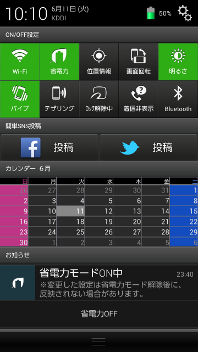URBANO L01使い方ガイド 「通知パネル」
ステータスバーを下にスライドすると、通知パネルが表示されます。通知パネルでは、お知らせの確認や対応するアプリケーションの起動ができます。また、よく使う機能を設定したり、ショートカットからアプリケーションを起動できます。
通知パネルを見る
![]() ステータスバーを下にスライド
ステータスバーを下にスライド
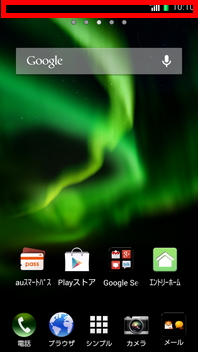
![]() 通知パネルが表示
通知パネルが表示

通知パネルの表示項目

| [1]機能アイコン | よく使う機能のオン/オフを設定します。お買い上げ時は、「Wi-Fi」「位置情報」「画面回転」「明るさ」「マナー」の各機能が登録されています。最大10個まで登録できます。 |
|---|---|
| [2]お知らせエリア | URBANOの状態やお知らせの内容を確認できます。情報によっては、タップすると対応するアプリケーションを起動できます。 |
| [3]月間カレンダー | タップするとカレンダーアプリを起動します。 |
| [4]メニューアイコン | 「通知パネル設定」を選択すると、通知パネルを編集できます。「端末設定」を選択すると、設定メニューを表示します。 |
| [5]通知を消去 | タップすると通知をすべて消去します。 |
| [6]閉じるタブ | 上にスライドすると通知パネルを非表示にします。 |
通知パネルを設定する
![]() ステータスバーを下にスライド
ステータスバーを下にスライド
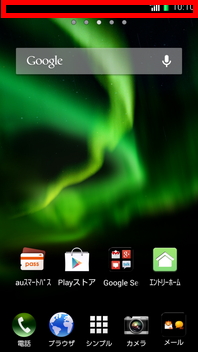
![]() [
[![]() ]→[通知パネル設定]
]→[通知パネル設定]

![]() 通知パネルの設定画面が表示されます。
通知パネルの設定画面が表示されます。
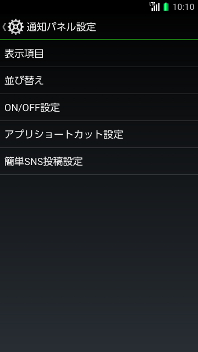
表示項目
通知パネルに表示する項目を設定します。
![]() [表示項目]
[表示項目]
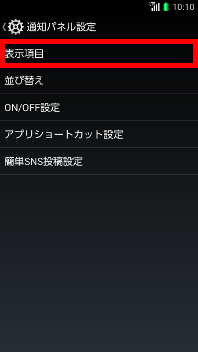
![]() 通知パネルに表示する表示項目を選択→[OK]
通知パネルに表示する表示項目を選択→[OK]
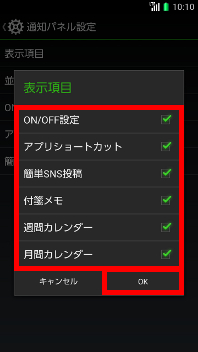
![]() 設定した表示項目が通知パネルに表示されます。
設定した表示項目が通知パネルに表示されます。

並び替え
通知パネルの項目を並び替えます。
![]() [並び替え]
[並び替え]
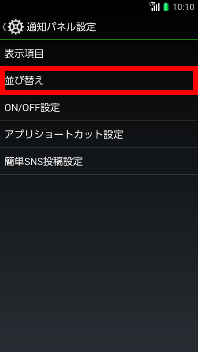
![]() 並び替えたい項目をロングタッチして移動→[OK]
並び替えたい項目をロングタッチして移動→[OK]

![]() 移動した項目が反映されます。
移動した項目が反映されます。

ON/OFF設定
機能アイコンを追加/削除します。
![]() [ON/OFF設定]
[ON/OFF設定]
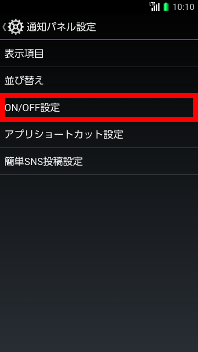
![]() [
[![]() ]
]
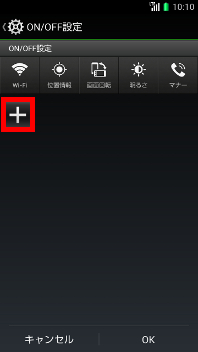
![]() 追加したいアイコンを選択
追加したいアイコンを選択
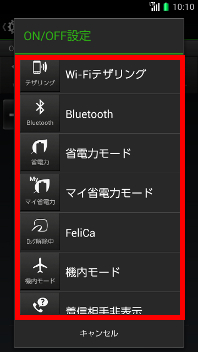
![]() アイコンをロングタッチして並び替え→[OK]
アイコンをロングタッチして並び替え→[OK]
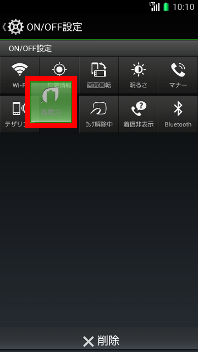
![]() 設定が反映されます。
設定が反映されます。